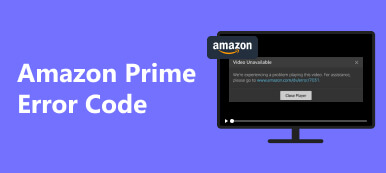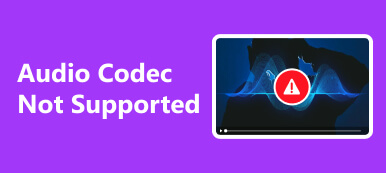이 기사를 살펴보십시오. 오디오와 비디오를 동기화하는 방법. 원활한 콘텐츠 제작을 위한 기존 도구 이상의 실용적인 기술을 살펴보세요. 오디오와 비디오를 완벽하게 동기화하여 콘텐츠가 전문 표준을 충족하도록 하는 복잡한 솔루션을 풀어보세요. 이 종합 가이드를 통해 편집 기술을 향상해보세요.
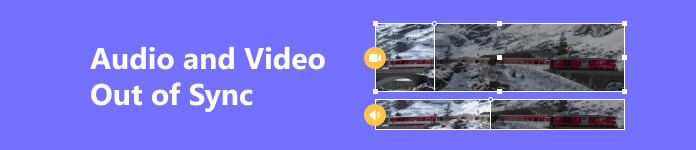
- 1부. 완벽하게 동기화된 오디오 및 비디오를 위한 손쉬운 솔루션
- 2부. Adobe Premiere Pro를 사용한 오디오-비디오 동기화
- 3부. 비디오 스트리밍 시 오디오와 비디오가 동기화되지 않은 경우 수행할 작업에 대한 팁
- 4부. 오디오 및 비디오가 동기화되지 않은 경우에 대한 FAQ
1부. 완벽하게 동기화된 오디오 및 비디오를 위한 손쉬운 솔루션
콘텐츠 제작 수준을 높이세요 Apeaksoft 비디오 컨버터 궁극, 오디오와 비디오 간의 완벽한 동기화를 쉽게 달성할 수 있는 솔루션입니다. 정확한 타임라인 제어, 실시간 미리보기 및 직관적인 인터페이스와 같은 강력한 기능이 포함된 Apeaksoft Video Converter Ultimate는 원활한 정렬을 보장하여 편집 경험을 변화시킵니다. 전문가 수준의 콘텐츠 제작을 위한 이 다용도 도구의 잠재력을 최대한 활용하려면 가이드를 살펴보세요. 다음은 이 프로그램에서 오디오와 비디오를 동기화하는 간단한 지침입니다.
1단계 컴퓨터에 Apeaksoft Video Converter Ultimate를 설치합니다. 설치가 완료되면 소프트웨어를 실행하여 오디오와 비디오 파일 간의 동기화 프로세스를 시작하십시오.
2단계 선택 도구 상자 도구 홈페이지의 변환기, MV 및 콜라주 옆에 있는 옵션입니다. 다음으로, 오디오 동기화 그 아래 탭.
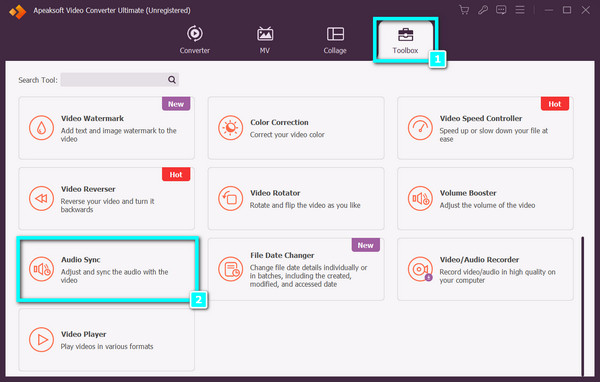
3단계 그 후 팝업 창이 화면에 표시됩니다. 오디오를 동기화하려는 비디오를 추가하려면 + 인터페이스 중앙에 있는 기호.
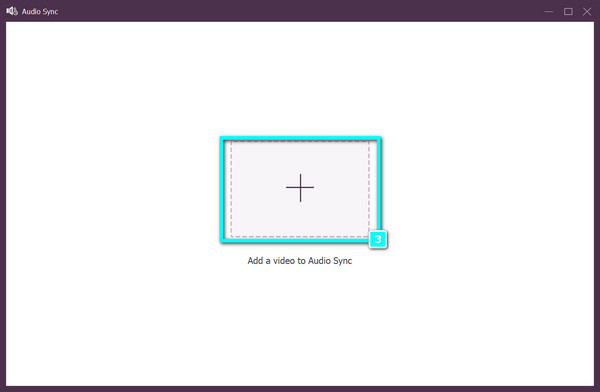
4단계 도구에 비디오를 로드한 후 이제 동기화된 영화와 일치하도록 오디오를 구성하고 수정할 수 있습니다. 클릭하면 영화가 즉시 컴퓨터에 저장됩니다. 수출 옵션을 선택합니다.
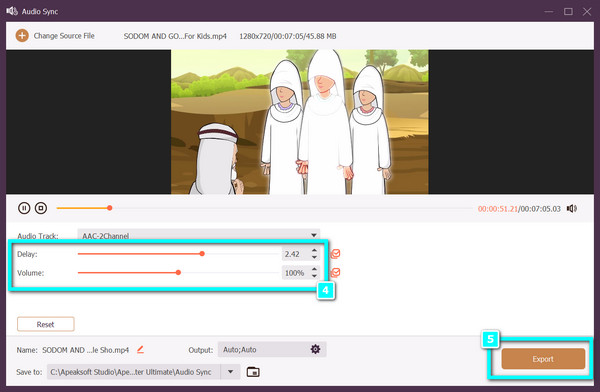
2부. Adobe Premiere Pro를 사용한 오디오-비디오 동기화
오디오-비디오 동기화 기술을 탐구하는 Adobe Premiere Pro를 통해 창의적인 프로젝트의 잠재력을 최대한 활용해 보세요. 이 종합 가이드에서는 Premiere Pro의 강력한 기능을 살펴보고 단계별 안내를 제공합니다. 프로젝트에서 오디오와 비디오 간의 완벽한 동기화를 달성하는 데 필요한 도구와 기술을 마스터하여 편집 경험을 향상시키십시오. 아래 단계를 따르세요.
1단계 Adobe Premiere Pro를 다운로드한 후 PC에 설치하세요. 설치가 완료되면 프로그램을 실행하십시오.
2단계 첨부된 이미지에 설명된 대로 오디오 및 비디오 파일을 타임라인에 정렬하여 서로 배치합니다.
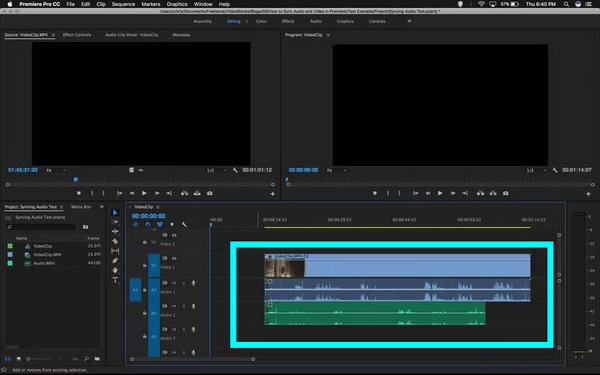
3단계 오디오 및 비디오 트랙을 모두 선택한 다음 마우스 오른쪽 버튼을 클릭합니다. 메뉴가 나타납니다. 다음을 선택하세요. 동기화 사용 가능한 선택 항목 중 옵션을 선택합니다.
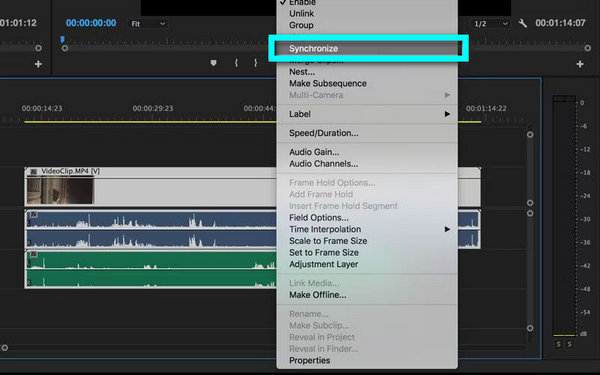
4단계 왼쪽 메뉴에서 오디오 동기화 기준점으로 사용됩니다. 동기화하려는 트랙을 선택하세요.
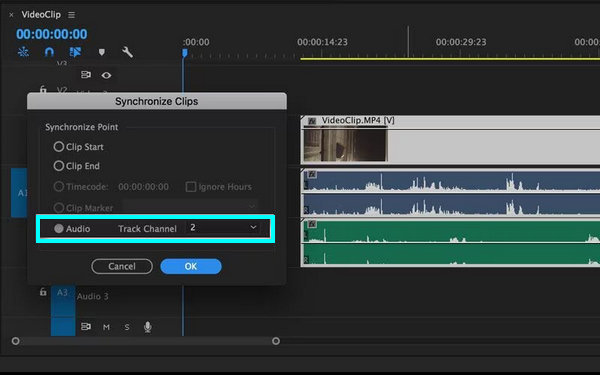
5단계 스크래치 트랙을 제거하고 링크 기능을 선택하여 클립을 연결하세요. Premiere는 링크를 클릭하면 오디오 및 비디오 파일을 자동으로 동기화합니다.
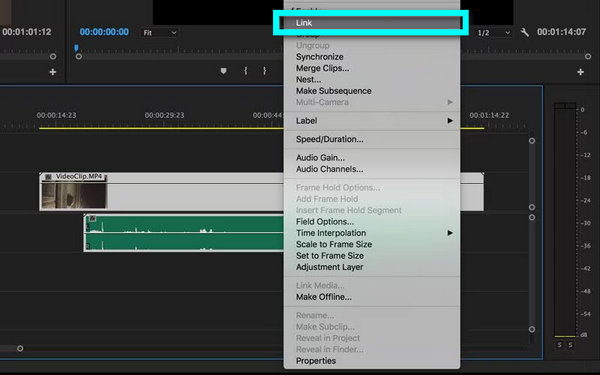
3부. 비디오 스트리밍 시 오디오와 비디오가 동기화되지 않은 경우 수행할 작업에 대한 팁
재생 설정 조정:오디오 및 비디오 동기화를 수동으로 조정하는 옵션은 스트리밍 플랫폼 또는 미디어 플레이어 설정을 확인하세요. 일부 플랫폼에서는 보다 원활한 시청 환경을 위해 동기화 문제를 미세 조정하는 설정을 제공합니다.
다른 브라우저나 앱을 사용해 보세요. 다른 브라우저나 앱을 사용해 보세요. 대체 웹 브라우저나 스트리밍 앱을 테스트하여 문제가 지속되는지 확인하세요. 비디오 재생은 브라우저와 앱에 따라 다를 수 있으며 잠재적으로 오디오 및 비디오 동기화 문제를 해결할 수 있습니다.
그래픽 드라이버 업데이트: 동기화 문제를 방지하려면 그래픽 드라이버를 최신 상태로 유지하십시오. 오래되었거나 호환되지 않는 드라이버를 수정해야 할 수도 있습니다. 최적의 성능을 위해 그래픽 카드 제조업체의 웹사이트를 방문하여 최신 드라이버를 다운로드하세요.
스트리밍 품질 변경: 오디오-비디오 동기화 문제를 완화하려면 비디오 품질 설정을 낮추십시오. 인터넷 연결 수요를 낮추면 특히 고품질 스트림에 어려움을 겪는 경우 안정성이 향상될 수 있습니다. 보다 원활한 경험을 위해 그에 따라 설정을 조정하십시오. 다양하게 활용하실 수 있어요 동영상 편집기 이를 위해 온라인에서 사용할 수 있는 도구입니다.
하드웨어 가속을 확인하십시오. 비디오 재생을 위해 브라우저의 하드웨어 가속 설정을 실험해보세요. 브라우저 설정에서 이 기능을 켜고 끄면서 동기화에 영향을 미치는지 확인하세요.
유선 연결을 사용하십시오: Wi-Fi에서 유선 연결로 전환하는 것을 고려해 보세요. Wi-Fi에서는 대기 시간이 발생하여 오디오-비디오 동기화에 영향을 미칠 수 있습니다. 유선 연결은 더 높은 안정성을 제공하여 잠재적으로 더 원활한 스트리밍 환경을 위한 동기화 문제를 해결할 수 있습니다.
라우터 다시 시작: 라우터를 재부팅하면 인터넷 연결을 새로 고치고 잠재적인 스트리밍 문제를 해결할 수 있는 빠른 솔루션입니다. 일시적인 결함을 제거하여 안정적이고 향상된 스트리밍 경험을 위한 새로운 시작을 제공합니다.
외부 미디어 플레이어 사용: 다른 것으로 실험해 보세요 Windows 미디어 플레이어 대안. 전용 미디어 플레이어는 보다 원활한 스트리밍 환경을 위해 오디오 및 비디오 정렬을 향상시킬 수 있는 다양한 재생 메커니즘을 제공하여 동기화 문제를 완화할 수 있습니다.
백그라운드 프로세스를 확인하세요. 장치에서 불필요한 애플리케이션과 프로세스를 종료하여 시스템 리소스를 해제하세요. 이렇게 하면 비디오 재생에 더 많은 리소스를 할당하여 동기화 문제가 발생할 가능성을 줄이고 전반적인 성능을 향상시킬 수 있습니다.
고객 지원팀에 문의: 문제가 지속되면 스트리밍 서비스 고객 지원에 문의하세요. 지침을 제공하거나 잠재적인 더 중요한 문제를 조사하여 오디오 및 비디오 동기화 문제를 정확히 파악하고 해결하는 데 도움을 줄 수 있습니다.
4부. 오디오 및 비디오가 동기화되지 않은 경우에 대한 FAQ
동기화되지 않은 오디오 및 비디오를 VLC로 수정할 수 있습니까?
예, VLC는 동기화되지 않은 오디오 및 비디오를 수정하는 데 도움이 될 수 있습니다. VLC를 열고 도구로 이동하여 트랙 동기화를 선택한 다음 오디오 트랙의 동기화를 조정하십시오. 더 나은 시청 경험을 위해 오디오와 비디오를 정렬하기 위해 포지티브 또는 네거티브 지연을 조정할 수 있습니다.
iPhone의 오디오 지연을 어떻게 해결할 수 있나요?
iPhone의 오디오 지연을 해결하려면 장비 다시 시작, 소프트웨어 업데이트, 설정 재설정, 백그라운드 앱 닫기, 앱 설정 확인, 다른 헤드폰 사용, 네트워크 설정 재설정, 간섭 찾기 및 필요한 경우 iTunes를 통해 iPhone 복원 또는 도움을 받으려면 Apple 지원에 문의하세요.
비디오 및 오디오 동기화를 위한 인터넷 도구가 있습니까?
Sync-Video, Watch2Gether 또는 Jamulus와 같은 온라인 도구는 협업 또는 원격 보기를 위해 비디오와 오디오를 동기화하는 데 도움이 될 수 있습니다. 이러한 플랫폼을 통해 사용자는 인터넷을 통해 동기화를 유지하면서 실시간으로 함께 시청하고 들을 수 있습니다.
내 비디오와 오디오가 동기화되지 않는 이유는 무엇입니까?
버퍼링, 네트워크 문제, 오래된 소프트웨어, 하드웨어 제한 또는 인코딩 문제로 인해 비디오와 오디오가 동기화되지 않을 수 있습니다. 보다 원활한 재생 환경을 위해서는 이러한 요소의 문제를 해결하는 것이 중요합니다.
비디오가 오디오보다 느린 이유는 무엇입니까?
네트워크 지연, 느린 인터넷 연결, 부족한 장치 리소스, 오래된 소프트웨어 또는 재생 중 인코딩 및 디코딩 프로세스 문제로 인해 오디오 또는 동기화 문제보다 비디오가 지연될 수 있습니다.
결론
이 기사에서는 다양한 비디오 편집 소프트웨어 옵션, 주요 기능, 유용성 및 성능에 대해 설명합니다. 오디오와 비디오가 동기화되지 않음 문제. Apeaksoft Video Converter Ultimate 및 Adobe Premiere Pro의 대안을 찾는 사용자는 효율적이고 맞춤형 비디오 편집 솔루션을 위한 이러한 다용도 도구를 탐색할 수 있습니다.